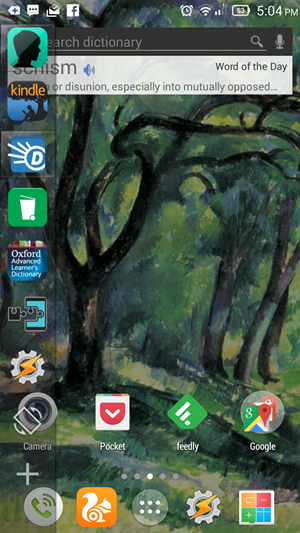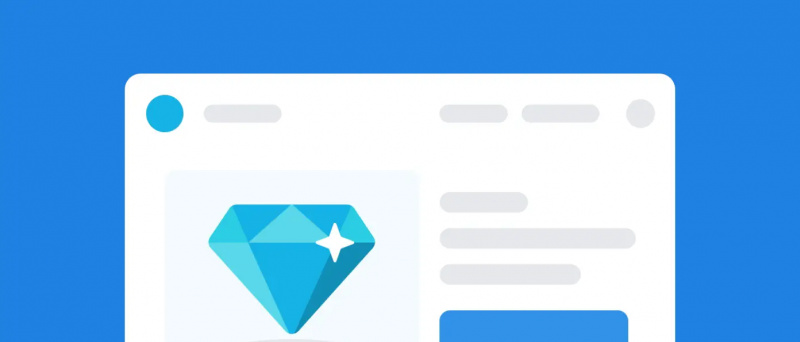Dažreiz tālruņa ekrāns neieslēdzas, saņemot ienākošo zvanu. Tālrunis turpina tikai zvana, bet jūs nevarat redzēt, kas zvana, jo displejs nepamostas. Android ierīcēs šī ir ļoti izplatīta problēma, un, lai pārbaudītu, kas zvana, lietotājiem ir jāatver lietotne Tālrunis. Dažreiz ekrāns pat nemostas tikai dažas sekundes, bet dažreiz tas vispār neko nerāda, kad saņem zvanu. Ja tas notiek arī ar jums, šeit mēs šeit pastāstām sešus veidus, kā novērst ienākošos zvanus, kas jūsu Android tālruņa problēmas ekrānā netiek rādīti. Turpini lasīt!
Lasiet arī | 2 veidi, kā paslēpt zvanus un ziņojumus no konkrētiem kontaktiem
Labojiet ienākošos zvanus, kas netiek rādīti ekrānā
Satura rādītājs
cik daudz datu izmanto tālummaiņas zvans
Restartējiet tālruni

Kā mēs esam minējuši lielākajā daļā Android padomu un triku, dažreiz vienkārša ierīces restartēšana to izdarīs. Tātad, restartējiet tālruni, ja zvani netiek rādīti ekrānā, pēc tam problēma var izzust.
Pārbaudiet DND režīmu
Ja restartēšana neatrisina problēmu un jūs joprojām nevarat redzēt zvanus uz tālruni, šīs problēmas var izraisīt DND režīms. DND režīms bloķē visus paziņojumus, ja vien jūs neesat atļāvis dažām lietotnēm to ignorēt. Lai to pārbaudītu:



1] Atveriet Iestatījumi un atlasiet Skaņa.
2] Tagad pieskarieties “Netraucēt” un, ja tas ir ieslēgts, izslēdziet to, pieskaroties “Izslēgt tūlīt”.
3] Tomēr, ja kādu iemeslu dēļ vēlaties ieslēgt DND režīmu, pieskarieties “Zvani” un atļaujiet zvanus DND režīmā.
Tātad, ja vēlaties izmantot DND režīmu un tomēr vēlaties redzēt zvanus savā tālrunī, jums tas būs jāatļauj ar iepriekš minēto metodi.
Lasiet arī | Kā iespējot DND, lai bloķētu surogātpasta zvanus operētājsistēmā Android
Iespējot zvana paziņojumu
Paziņojumi pēc noklusējuma ir iespējoti visiem ienākošajiem zvaniem visos viedtālruņos, un neviens parasti nemaina šo iestatījumu. Tomēr dažreiz atjauninājums to var mainīt. Lai vēlreiz iespējotu paziņojumu, rīkojieties šādi:



1] Atveriet Iestatījumi un dodieties uz Lietotnes un paziņojumi.
2] Šeit meklējiet noklusējuma lietotni Tālrunis, pieskarieties tai.
3] Pēc tam pieskarieties Paziņojumi un pārbaudiet, vai ir ieslēgta slēdzis “Rādīt paziņojumus”.
Tieši tā! Varat arī mainīt zvanu paziņojumu darbību, pieskaroties vienumam Ienākošie zvani, Uzvedība un ekrānā mainiet to uz Skaņas izveide un Uznirstošais logs.
Piešķirt īpašu piekļuvi lietotnei
Mēs visi zinām, ka jebkuras lietotnes pareizai darbībai ir nepieciešamas atļaujas. Ja displejā netiek rādīti ienākošo zvanu paziņojumi, iespējams, ir nepieciešama piekļuves atļauja. Veiciet šīs darbības, lai pārbaudītu, vai tālrunim ir īpaša piekļuve lietotnei.



1] Atveriet Iestatījumi un dodieties uz Lietotnes un paziņojumi.
cik daudz datu izmanto Google Hangouts balss zvans
2] Apakšā pieskarieties Papildu un pēc tam pieskarieties Īpašā piekļuve lietotnei.
3] Meklējiet “Parādīt pār citām lietotnēm” un pieskarieties tam.
4] Šeit skatiet lietotni Tālrunis un ļaujiet tai atlasīt opciju “Rādīt virs citām lietotnēm”.
Atiestatīt lietotņu preferences
Kad mēs atiestatīsim lietotņu preferences, viņi var pāriet uz noklusējuma iestatījumiem un sākt darboties pareizi. Tas ietver arī lietotnes, kas ekrānā nerāda paziņojumus.



1] Atveriet Iestatījumi un dodieties uz Lietotnes un paziņojumi.
2] Dodieties uz Visas lietotnes un augšējā labajā stūrī pieskarieties trīs punktu ikonai.
3] No turienes pieskarieties “Reset app preferences”, un tas parādīs uznirstošo logu. Pieskarieties vienumam Atiestatīt lietotnes, un viss!
Jāatzīmē, ka, atiestatot lietotņu preferences, dati no jūsu lietotnēm netiks izdzēsti.
Notīrīt kešatmiņu un datus
Kešatmiņas dzēšana jebkurā lietotnē var būt risinājums daudziem jautājumiem. Tātad, ja lietotnē Tālrunis netiek rādīti zvani, varat mēģināt notīrīt tās kešatmiņu. Jāatzīmē, ka tas neizdzēš jūsu datus. Tomēr, ja tas arī nepalīdz, varat mēģināt notīrīt savus datus.



1] Atveriet Iestatījumi un atveriet Lietotnes un paziņojumi.
2] Meklējiet tālruņa lietotni un pieskarieties tai un pēc tam pieskarieties vienumam Krātuve un kešatmiņa.
3] Nākamajā lapā pieskarieties pogai Notīrīt kešatmiņu un restartējiet ierīci.
4] Ja problēma joprojām pastāv, rīkojieties tāpat kā iepriekš, un šoreiz pieskarieties Notīrīt datus.
Tomēr jums jāņem vērā, ka, notīrot datus, tiks izdzēsti arī zvanu žurnāli.
Lasiet arī | WhatsApp zvani neskan, kad tālrunis ir bloķēts? Šeit ir Fix
Tātad šie bija daži ienākošo zvanu labojumi, kas netika rādīti tālruņa ekrānā. Jautājiet mums komentāros, ja jums rodas kāds jautājums par to pašu. Lai iegūtu vairāk šādu padomu un triku, sekojiet līdzi jaunumiem!
Facebook komentāriJūs varat arī sekot mums tūlītēju tehnoloģiju jaunumu saņemšanai vietnē Google ziņas vai, lai saņemtu padomus un ieteikumus, viedtālruņu un sīkrīku apskatus, pievienojieties GadgetsToUse Telegram Group vai abonējiet jaunākos videoklipus GadgetsToUse Youtube kanāla izmantošana.